1、首先打开电脑,下载安装办公软件,这里以WPS为例,如图

2、安装完成后我们双击图标打开,在其左侧点击“新建”
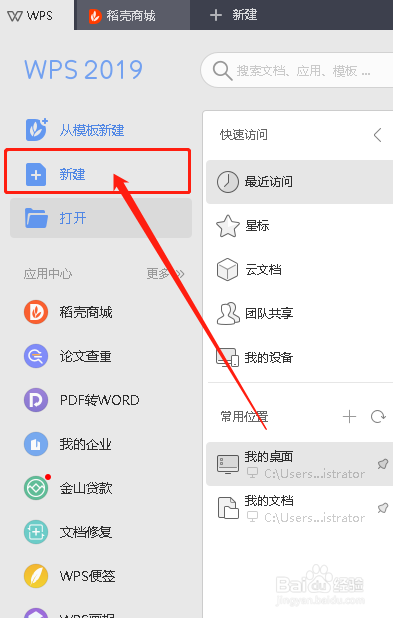
3、接着选择表格的图标,点击下方的“创建新建空白表格”

4、随便导入一些需要数据,如图
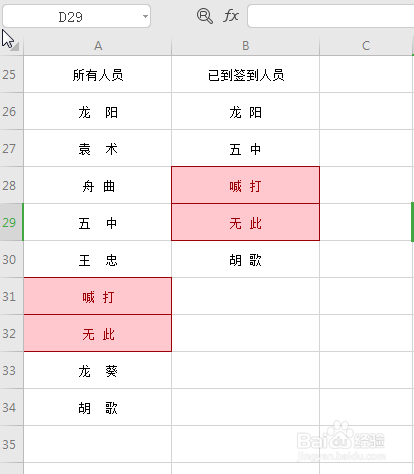
5、接着我们选择需要复制的数据,Ctrl+A全选,如图

6、然后我们在新建的表格中进行粘贴,选择粘贴位置,点击鼠标右键,点击“选择性粘贴”,子菜单选择“保源列宽”如图

7、最后我们看成图,是不是一模一样了

时间:2024-10-11 23:21:06
1、首先打开电脑,下载安装办公软件,这里以WPS为例,如图

2、安装完成后我们双击图标打开,在其左侧点击“新建”
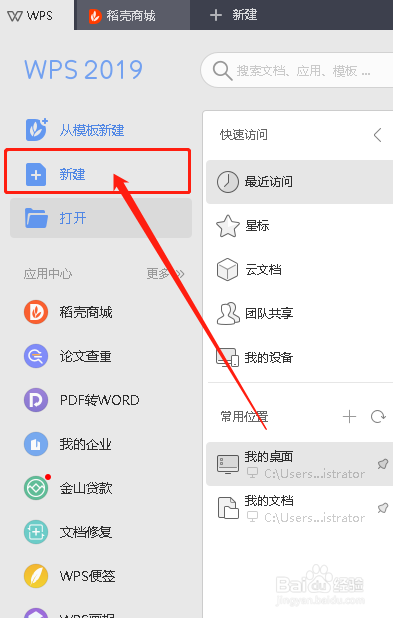
3、接着选择表格的图标,点击下方的“创建新建空白表格”

4、随便导入一些需要数据,如图
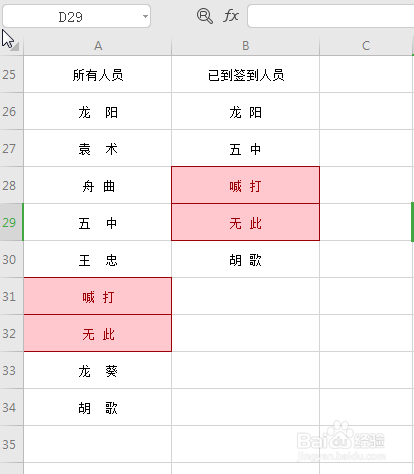
5、接着我们选择需要复制的数据,Ctrl+A全选,如图

6、然后我们在新建的表格中进行粘贴,选择粘贴位置,点击鼠标右键,点击“选择性粘贴”,子菜单选择“保源列宽”如图

7、最后我们看成图,是不是一模一样了

